Overfør stemmememoer fra iPhone til Mac
Voicemail er en enestående funktion, som giver enkeltpersoner mulighed for at dele optagede beskeder til folk inden for nogle sekunder. Da de fleste mennesker vælger tekstbeskeder, er telefonsvarer nogle gange et foretrukket valg. I de fleste tilfælde er disse beskeder ret personlige: tillykke, de bedste ønsker osv. Som et resultat ønsker du ofte at gemme disse minder på din Mac eller pc til fremtidig brug.
Stemmememo-appen er et fremragende værktøj, hvor du får mulighed for at optage vigtige lydfiler på flere måder. Mange af dens brugere har vidnet om, at det er en ganske behagelig måde at bruge din iPhone til at tage optagelser af seminarer, møder eller foredrag nemt og hurtigt. Ulempen ved det er, at det bruger masser af plads og optages i forskellige formater. Det kan til gengæld medføre en forsinkelse på din iPhone eller andre problemer, der kan udvikle sig. I denne vejledning, der er nem at følge, vil vi afsløre for dig, hvordan du flytter stemmememoer fra iPhone til Mac. For at forhindre, at din iPhone løber tør for plads, er her nogle nemme måder at flytte stemmememoer fra iPhone til Mac på.
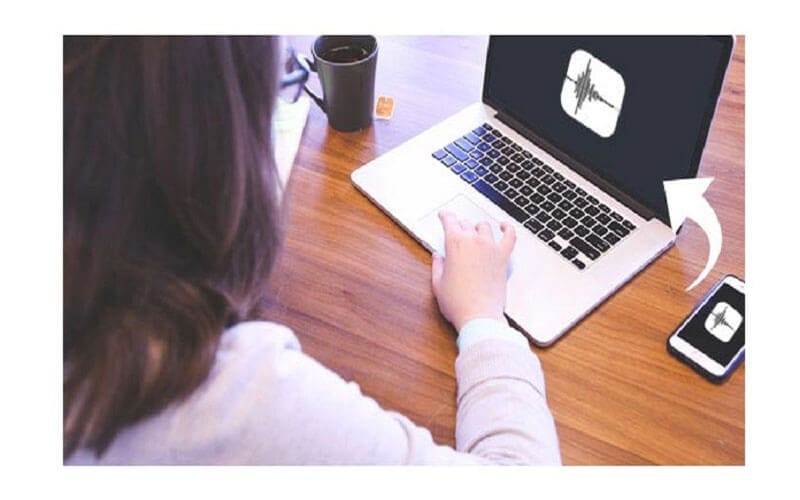
Overfør stemmememoer fra iPhone til Mac via DrFoneTool
Dr.fone-phone manager gør overførslen mellem iPhone og Mac/Windows, iOS-enheder, iTunes glat og let. Med denne manager har du mulighed for at overføre videoer, billeder, musik, SMS, kontakter, dokumenter osv. efter hinanden eller i løs vægt. Det vigtigste er, at du helt omgår iTunes. Det er ikke længere nødvendigt at installere iTunes.
Med brugen af DrFoneTool – Phone Manager (iOS), kan du overføre stemmememoer og musik fra X/7/8/6 (plus)/6S til Mac i nogle få nemme trin. Du kan også overføre forskellige filformater fra en Mac til en iPhone og omvendt.
Følg nedenstående trin for at få talememoer fra din iPhone til din Mac.
1. Gå først til App Store og download Dr. Phone-Manager (iOS) på din Mac fra dens websted. Kør det, når du ønsker at overføre talememoer fra iPhone til Mac, og naviger til afsnittet ‘Telefonadministrator’.

2. Link din iPhone til din Mac, og vent lidt på, at din enhed automatisk bliver registreret.
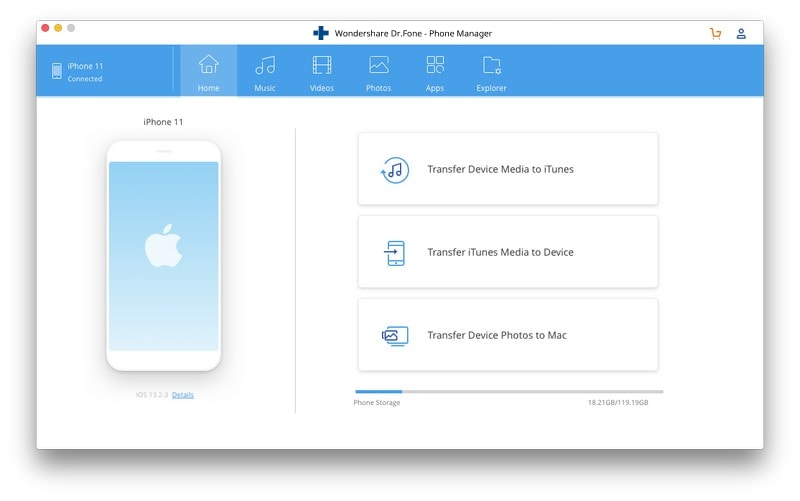
3. Nu, for at udføre en overførsel af stemmememoerne fra iPhone til Mac, skal du navigere til stifinderfanen fra hovedmenuen på siden.
4. Dette vil vise alle de mapper, der findes på iPhone, inklusive mappen, der indeholder stemmememofilerne.
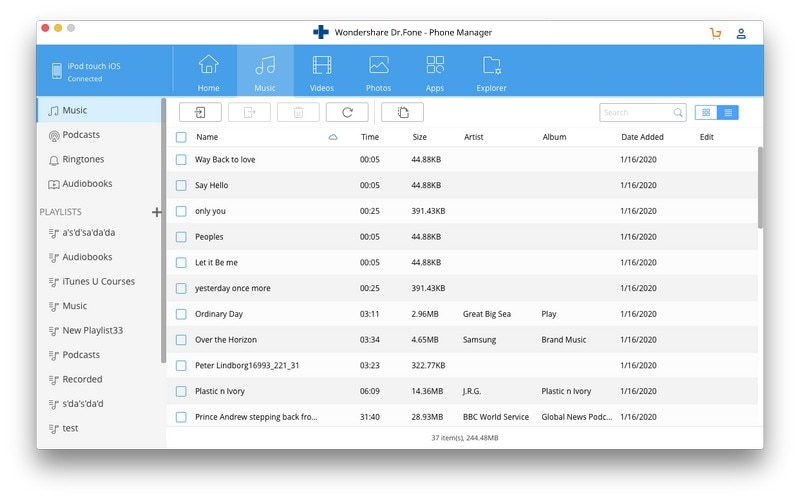
5. Det næste du skal gøre er at vælge de stemmememofiler, du vil overføre fra iPhone til Mac, og derefter klikke på ikonet ‘Eksporter’.

6. Denne handling starter et pop op-vindue, så du kan vælge den destination, du vil gemme de overførte stemmememofiler på din Mac.
Værsgo! Ved at følge ovenstående procedure vil du opdage, hvor nemt det er at importere stemmememoer fra iPhone til Mac. Teknikken, der er vist ovenfor, gælder også ved overførsel af andre slags datafiler såsom fotos, videoer og musik.
Importer stemmememoer fra iPhone til Mac ved hjælp af e-mail
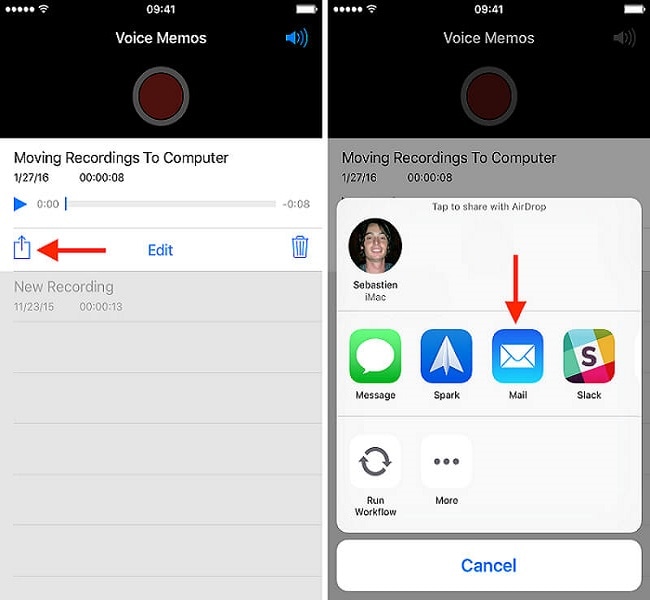
En af de hurtigste måder at importere talememoer til din Mac på er ved at sende dem via e-mails. E-mail eller elektronisk post er en måde at udveksle meddelelser på ved hjælp af elektroniske enheder. Nemt og hurtigt, men ikke den bedste løsning, hvis du overfører mere end memoer, da du kun er i stand til at overføre et notat ad gangen. Følg nedenstående trin for at sende talememoer til din Mac via e-mail.
1. Åbn voice memo-appen fra din iPhone, og vælg det memo, du ønsker at overføre.
2. Tryk på ‘del’-ikonet, og vælg derefter via ‘e-mail’.
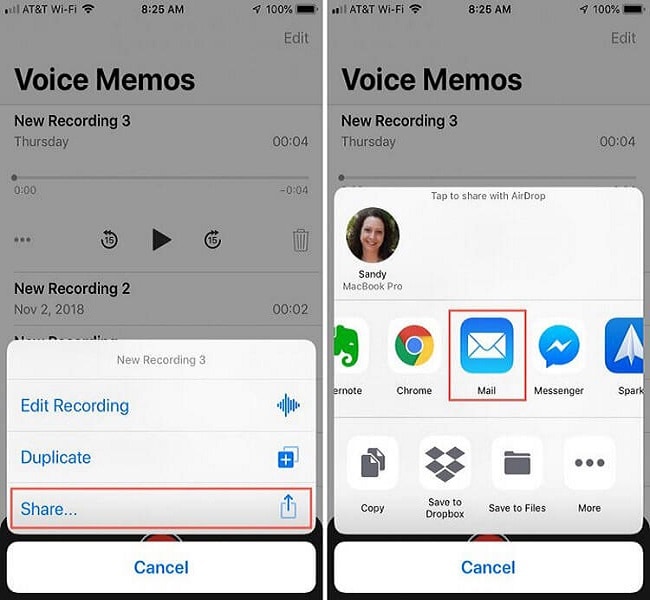
3. Indtast de nødvendige oplysninger, f.eks. modtagerens e-mail-adresse, og tryk derefter på knappen ‘send’.
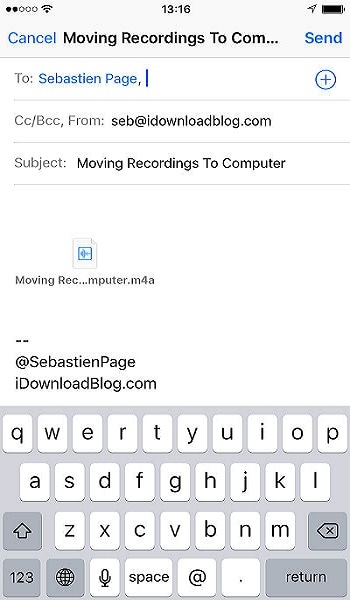
Flyt talememoer fra iPhone til Mac med iTunes
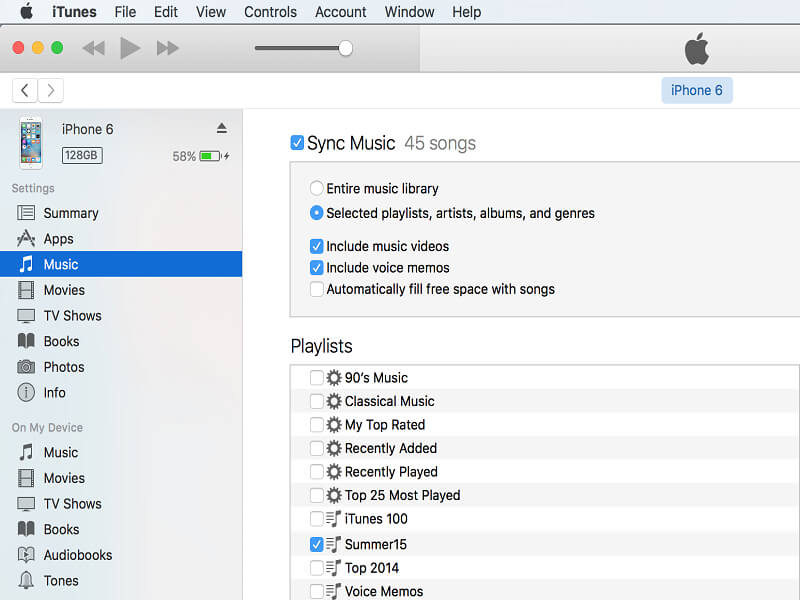
Hvis du ofte bruger stemmememoer, og du har til hensigt at overføre flere stemmememoer ad gangen til din Mac eller pc, kan du bruge iTunes til automatisk at synkronisere nye stemmememoer til din Mac. Windows PC leveres ikke med iTunes, så der er behov for at downloade og køre iTunes for at udføre denne handling. iTunes leveres forudinstalleret på Macs. For at importere stemmememoer fra iPhone til Mac skal du følge processen nedenfor.
1. Slut din iPhone til din Mac ved hjælp af det medfølgende USB-kabel. Kablet er ikke forskelligt fra det, du bruger til at oplade din iPhone.
2. Find din iPhone i venstre side af iTunes på din Mac. Højreklik og vælg ‘Synkroniser’ på Windows. På en Mac skal du trykke på kommandoknappen og klikke på den.
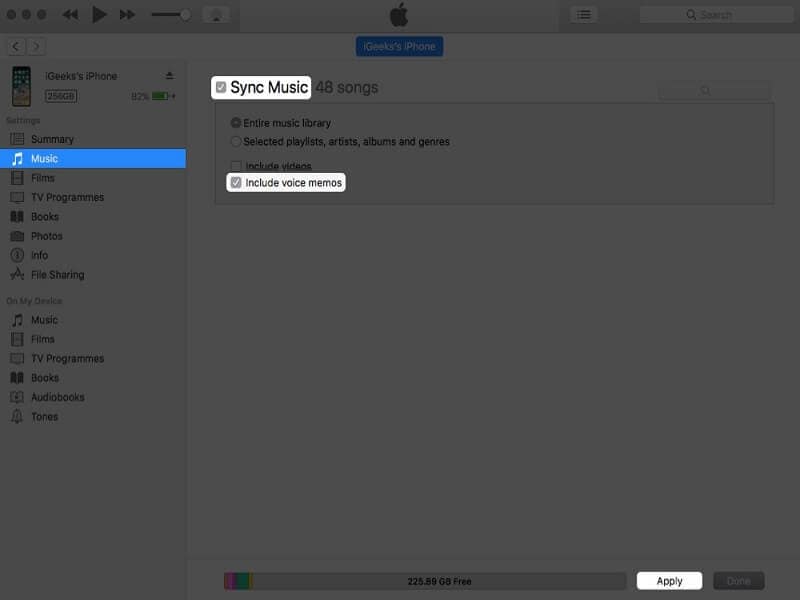
3. Hvis du ikke tidligere har knyttet din iPhone til iPhones, skal du låse din iPhone op og derefter klikke på ‘Trust’ for at stole på pc’en. Derefter skal du følge instruktionerne, der vil blive vist dig på.
4. iTunes vil bede dig om, at der er nye stemmememoer og spørge, om du har til hensigt at kopiere dem til din Mac. Tryk på ‘kopier stemmememoer’ for at fortsætte.
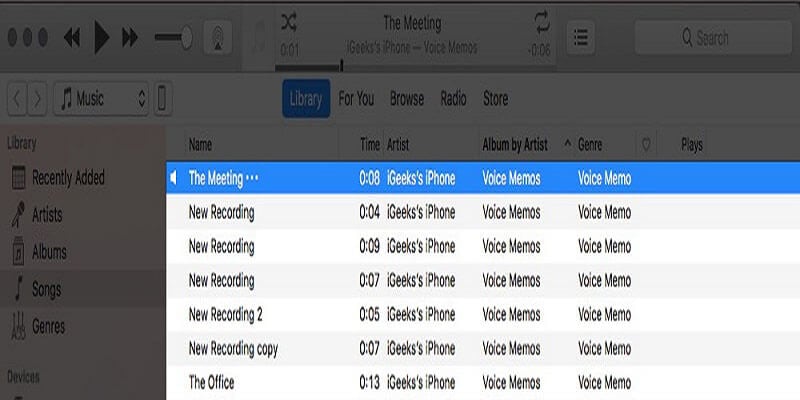
Med tiden kan du genoprette din iPhone til din Mac, synkronisere i iTunes og derefter synkronisere med din iPhone for at kopiere eventuelle nye stemmememoer til din Mac eller pc.
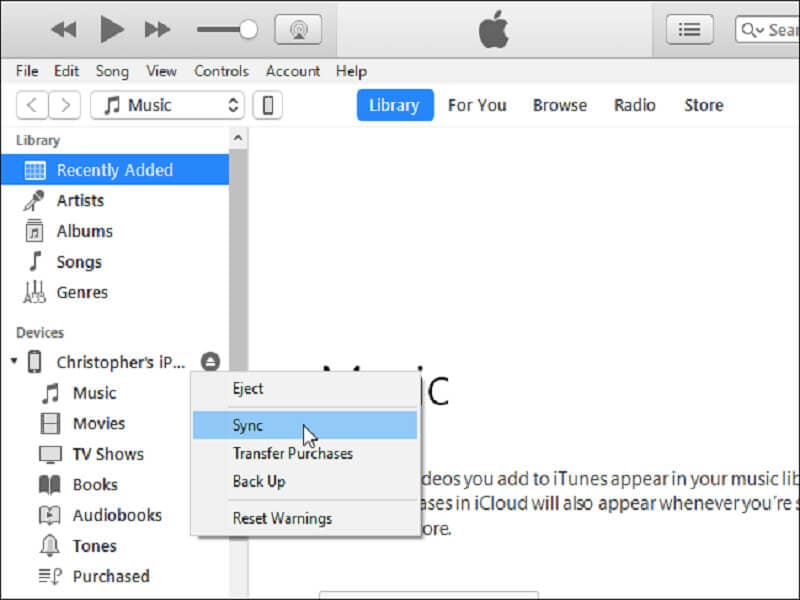
For at finde stemmememoerne på din Mac skal du gå til /Users/NAME/Music/iTunes/iTunes Media/Voicememoer i Finder.
Der ville du finde alle dine stemmememoer, navne i henhold til tidspunkt og dato, de blev optaget. De er i MP4-lyd eller .MP4a-format. Disse filer åbnes i Windows 10’s Musik-app, iTunes, VLC og andre medieafspillere.
Konklusion
Som du har set i dette stykke, er der flere måder at overføre stemmememoer fra iPhone til Mac uden iTunes og med iTunes. Det er værd at bemærke, at nogle af disse metoder kan bruges selv på Windows PC.
Seneste Artikler


